Dengan bantuan teknologi moden, anda dapat memasang dan mengkonfigurasi pelayan web dengan cepat dan mudah di komputer anda. Dan dengan menggunakan CMS moden, yang beroperasi di bawah kawalan pelayan ini, anda boleh membuat laman web hanya dalam beberapa minit. Walau bagaimanapun, akses ke laman web ini hanya dapat dilakukan dari komputer di mana ia berada. Anda perlu membuka port 80 untuk membolehkan pengguna rangkaian tempatan anda, atau bahkan pengguna Internet, melihat halaman laman web tersebut.

Ia perlu
Kemungkinan kebenaran dalam Windows dengan akaun "Pentadbir"
Arahan
Langkah 1
Buka Panel Kawalan Windows. Untuk melakukan ini, pilih item "Tetapan" di menu "Mula", dan item "Panel Kawalan" dalam menu yang terbuka setelah ini.

Langkah 2
Buka folder "Sambungan Rangkaian". Cari item "Sambungan Rangkaian" di panel kawalan dan klik dua kali padanya.
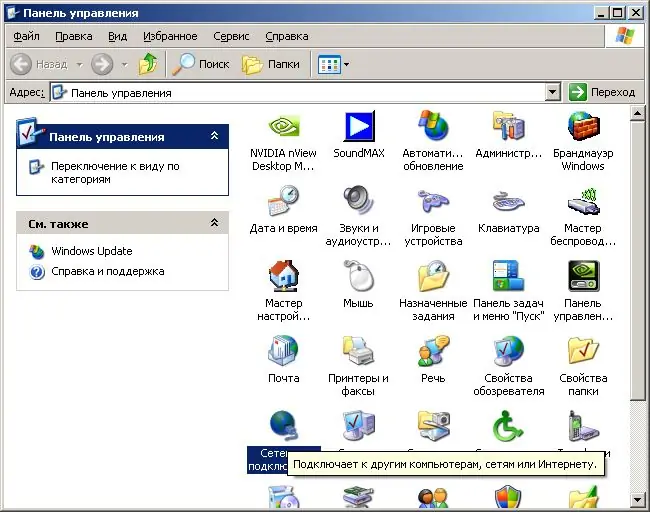
Langkah 3
Paparkan dialog sifat sambungan. Di tetingkap Sambungan Rangkaian, pilih jalan pintas untuk sambungan. Klik padanya dengan butang tetikus kanan. Dalam menu konteks yang muncul, pilih item "Properties". Folder Sambungan Rangkaian boleh mengandungi beberapa sambungan. Sebilangan dari mereka mungkin aktif dan ada yang kurang upaya. Untuk membuka port 80, cukup untuk melakukan tindakan berikut sekali dengan memilih satu jalan pintas sambungan.
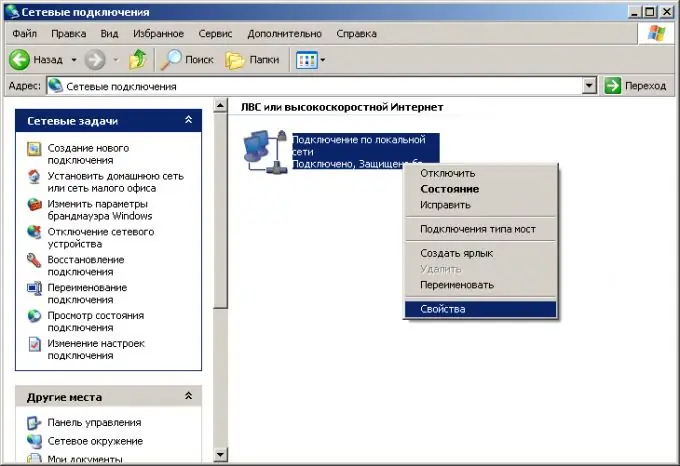
Langkah 4
Buka dialog Windows Firewall Control. Dalam dialog sifat sambungan, beralih ke tab "Lanjutan". Klik butang Pilihan.
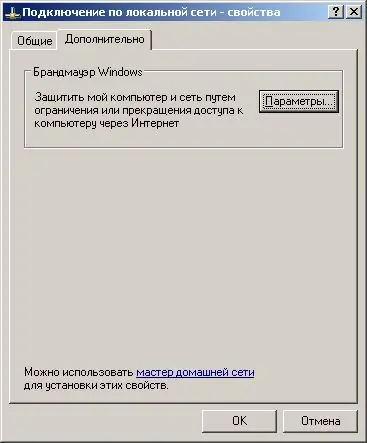
Langkah 5
Buka senarai pengecualian firewall. Untuk melakukan ini, beralih ke tab "Pengecualian" dalam dialog kawalan.
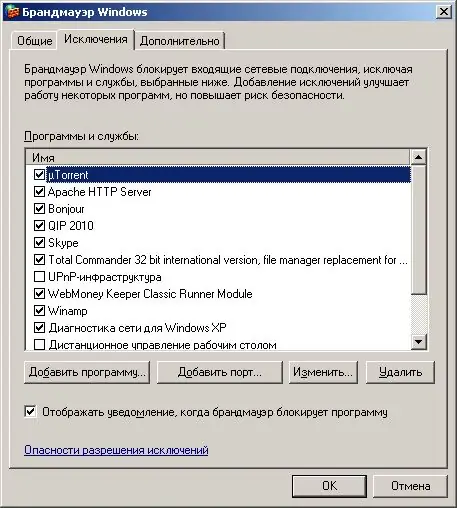
Langkah 6
Buka port 80. Klik pada butang "Tambah port …". Ia terletak di bawah senarai pengecualian firewall. Dialog "Tambah Port" akan dipaparkan. Dalam medan "Nama" dialog, masukkan nama untuk pengecualian. Kemudian akan muncul dalam senarai pengecualian firewall. Di medan "Nombor port", masukkan nombor 80. Klik butang "OK" dalam dialog "Tambah port". Klik butang "OK" dalam dialog "Windows Firewall".






